u启动可以gpt分区吗
u启动可以gpt分区。分区前的准备。制作uefi版快启动U盘启动盘。备份所有硬盘上的资料注意的是最好转移到其他存储设备上,重新分区会清除掉所有资料。GPT分区是现在乃至未来的一种发展趋势,相较于传统的MBR格式分区,gpt分区有着太多的优势,具有运行速度更快、支持更大的容量、更安全等好处。GPT分区步骤:1、将制作好的uefi版快启动u盘启动盘插入电脑接口,开机按快捷键进入主菜单界面,选择【02】运行快启动Win8PE防蓝屏版新机器。2、进入到win8pe防蓝屏版系统桌面后,双击桌面上的更多工具文件夹,在文件夹中找到并双击分区工具DiskGenius图标,打开工具。3、打开分区工具后,我们可以看到硬盘的分区格式为MBR格式,然后用鼠标选择要转换格式的硬盘右键,在弹出的右侧列表中选择删除所有分区,并确认删除。4、删除分区过后可以看到,硬盘分区变成空闲状态,需要注意的是分区的格式,如若分区格式是MBR格式,再次选择该硬盘分区并在右键菜单中选择转换分区表类型为GPT格式P并确定转换,待转换完成后点击左上角保存更改。5、如此,确保整个硬盘分区是GPT(GUID)格式后,开始对硬盘进行重新分区,再次右键选择快速分区,按照默认设置即可。
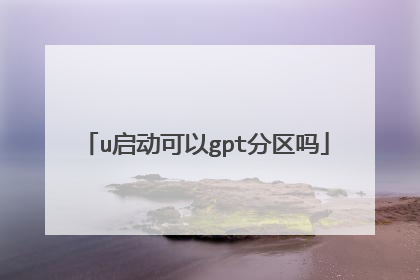
怎么制作win10的gpt的u盘安装盘
U盘装系统步骤: 1、工具:适量大小的U盘、U启动U盘启动盘制作工具、系统镜像文件;2、在电脑上安装好U启动U盘制作工具,插上U盘,制作启动U盘;3、复制系统镜像文件到U盘;4、利用U启动U盘启动电脑进入U启动WINPE系统; 5、根据系统的类型,选择WINPE里面的相应工具进行系统的安装

怎么制作u盘启动盘来装系统win8 win8重装系统教程?
U盘装win8需要准备的工具:1.U盘一个,最好大于4G的空白u盘2.小白重装软件具体步骤:一、制作U盘启动盘并下载系统镜像1.把U盘插到电脑USB接口,运行重装软件,切换到U盘启动——点击U盘模式。2.勾选你的U盘点击一键制作启动U盘,选择UEFI/BIOS双启动3.PE选择高级版,版本的说明大家可以点击查看说明。4.大家看情况选择格式化丢失数据还是不丢失。5.这个点击下载需要安装的系统镜像文件,点击勾选Win8系统后点击下载系统且制作U盘。6.开始下载PE镜像及选择的Win8系统安装镜像文件,耐心等待即可。7.下载完成后开始制作U盘启动盘,不用我们手动操作,等待它自动完成后即可,如图制作完成。1,重启电脑在开机时不停地按快捷键,在调出来的界面选择USB的选项,(有些没有写USB)就是你的U盘。进入到PE选择界面选02进入PE系统。一键U盘启动快捷键可以在U盘启动盘制作工具里面查询,或者在电脑开机时屏幕下方会出现短暂的按键提示,带boot对应的按键既是启动快捷键。2.进入到PE系统桌面后会自动弹出PE装机工具,这里勾选下载的Win8系统,目标分区选择你的系统盘(一般为C盘),之后点击安装系统。3.进入系统的安装过程,这里不用操作,耐心等待完成后重启电脑即可进入下一步的安装。4.上面的步骤完成后重启电脑,进入最后的系统与驱动安装过程,这个步骤不用我们操作,只需要耐心等待系统部署完成后进入到系统桌面即可。
首先备份或者在官网下载好您机器的驱动,否则完成后可能无法正常使用①一个有Windows系统的电脑(制作启动盘用)②一个4G以上的U盘③Windows7/8.1/10系统包④软碟通UltraISO软件1、下载完成后就可以开始安装:2、接受协议,点击“下一步”:3、选择默认安装路径即可,点击“下一步”:4、选择默认选项即可,点击“下一步”:5、点击“安装”:6、安装完成:7、打开刚才安装的UltraISO软件(Windows7系统下需要右击UltraISO图标选择以管理员身份运行),点击“继续试用”即可:8、现在开始制作U盘版系统盘①打开软碟通软件插上您的U盘②打开您的系统镜像文件。就是准备工作时候需要到微软官网下载的那个。③点击启动----写入硬盘映像④在硬盘驱动器里选择您的U盘。⑤点击写入,就开始制作了。⑥耐心等待:⑦成功啦,您现在拥有一个U盘版的系统盘啦。
使用U盘作为启动盘来装机的步骤如下:1.从网上下载一个U盘制作软件工具,如大白菜、老毛桃一类的都可以2.点开软件,选择将U盘作为启动盘制作,此时会格式化U盘,制作成功后重启电脑3.开机按住F2进入BOIS系统选择将U盘作为启动盘,进入PE系统4.进入桌面后选择一键装机,并将事先准备好的系统文件作为镜像来还原C盘5.请先将硬盘格式化并分区
1在没有病毒、能够上网的windows系统电脑上,制作系统安装U盘,步骤: 1.1下载rufus软件,或破解版的软碟通(ultralISO)软件;1.2下载微软官方原版的windows 8系统安装镜像文件(文件为ISO、WIM或ESD格式,可以在“msdn,我告诉你”网站获取ed2k下载链接);1.3将U盘插好(容量要求:Win8.x和Win10需根据系统镜像文件的大小而定,一般需要容量大于6G的);1.4在磁盘管理器中,将U盘的主分区(如果没有需要先建立)设置为活动分区;1.5启动rufus或软碟通,将系统安装镜像文件(ISO格式)用“写入硬盘映像”的方式写入U盘中(U盘文件系统选择FAT32);如果目标电脑是UEFI+GPT组合,在该过程中需要设置UEFI选项;2在需要安装系统的电脑上:2.1插好可启动的系统安装U盘;2.2开机后有两种操作方法可以选择:a进入主板UEFI/BIOS设置界面将U盘设置为第一引导设备,然后保存并重启(所有的主板都可以,而且较古老的主板只能用这种方法);b在主板引导菜单中选择从U盘启动(适用于当前主流的大部分主板)。注意:(a)进入主板UEFI/BIOS设置界面或引导设备选择菜单的按键(或组合键),各主板不尽相同,需要开机时仔细看屏幕上的提示,或查阅主板说明书确定。另外,有些键盘的按键需要与Fn键或其它键配合使用才行。(b)如果目标电脑是UEFI启动,需要选择对应的U盘UEFI启动项; 2.3开始安装系统,接下来根据提示继续安装。
1.第一步将制作好的大白菜u盘启动盘插入usb接口(台式用户建议将u盘插在主机机箱后置的usb接口上),然后重启电脑,出现开机画面时,通过使用启动快捷键引导u盘启动进入到大白菜主菜单界面,选择“【02】运行大白菜Win8PE... 2.第二步在进入大白菜装机版pe系统桌面后,会自动弹出大白菜PE装机工具窗口,此时点击“浏览(B)”进入下一步操作。3.第三步接着打开存放在制作好的大白菜u盘启动盘中的ghost win8系统镜像包,点击“打开(O)”进入下一步操作。 4.第四步等待装机工具所需要的系统文件之后,在下方磁盘列表中选择一个磁盘分区做为安装系统使用,然后点击“确定(Y)”进入下一步操作
首先备份或者在官网下载好您机器的驱动,否则完成后可能无法正常使用①一个有Windows系统的电脑(制作启动盘用)②一个4G以上的U盘③Windows7/8.1/10系统包④软碟通UltraISO软件1、下载完成后就可以开始安装:2、接受协议,点击“下一步”:3、选择默认安装路径即可,点击“下一步”:4、选择默认选项即可,点击“下一步”:5、点击“安装”:6、安装完成:7、打开刚才安装的UltraISO软件(Windows7系统下需要右击UltraISO图标选择以管理员身份运行),点击“继续试用”即可:8、现在开始制作U盘版系统盘①打开软碟通软件插上您的U盘②打开您的系统镜像文件。就是准备工作时候需要到微软官网下载的那个。③点击启动----写入硬盘映像④在硬盘驱动器里选择您的U盘。⑤点击写入,就开始制作了。⑥耐心等待:⑦成功啦,您现在拥有一个U盘版的系统盘啦。
使用U盘作为启动盘来装机的步骤如下:1.从网上下载一个U盘制作软件工具,如大白菜、老毛桃一类的都可以2.点开软件,选择将U盘作为启动盘制作,此时会格式化U盘,制作成功后重启电脑3.开机按住F2进入BOIS系统选择将U盘作为启动盘,进入PE系统4.进入桌面后选择一键装机,并将事先准备好的系统文件作为镜像来还原C盘5.请先将硬盘格式化并分区
1在没有病毒、能够上网的windows系统电脑上,制作系统安装U盘,步骤: 1.1下载rufus软件,或破解版的软碟通(ultralISO)软件;1.2下载微软官方原版的windows 8系统安装镜像文件(文件为ISO、WIM或ESD格式,可以在“msdn,我告诉你”网站获取ed2k下载链接);1.3将U盘插好(容量要求:Win8.x和Win10需根据系统镜像文件的大小而定,一般需要容量大于6G的);1.4在磁盘管理器中,将U盘的主分区(如果没有需要先建立)设置为活动分区;1.5启动rufus或软碟通,将系统安装镜像文件(ISO格式)用“写入硬盘映像”的方式写入U盘中(U盘文件系统选择FAT32);如果目标电脑是UEFI+GPT组合,在该过程中需要设置UEFI选项;2在需要安装系统的电脑上:2.1插好可启动的系统安装U盘;2.2开机后有两种操作方法可以选择:a进入主板UEFI/BIOS设置界面将U盘设置为第一引导设备,然后保存并重启(所有的主板都可以,而且较古老的主板只能用这种方法);b在主板引导菜单中选择从U盘启动(适用于当前主流的大部分主板)。注意:(a)进入主板UEFI/BIOS设置界面或引导设备选择菜单的按键(或组合键),各主板不尽相同,需要开机时仔细看屏幕上的提示,或查阅主板说明书确定。另外,有些键盘的按键需要与Fn键或其它键配合使用才行。(b)如果目标电脑是UEFI启动,需要选择对应的U盘UEFI启动项; 2.3开始安装系统,接下来根据提示继续安装。
1.第一步将制作好的大白菜u盘启动盘插入usb接口(台式用户建议将u盘插在主机机箱后置的usb接口上),然后重启电脑,出现开机画面时,通过使用启动快捷键引导u盘启动进入到大白菜主菜单界面,选择“【02】运行大白菜Win8PE... 2.第二步在进入大白菜装机版pe系统桌面后,会自动弹出大白菜PE装机工具窗口,此时点击“浏览(B)”进入下一步操作。3.第三步接着打开存放在制作好的大白菜u盘启动盘中的ghost win8系统镜像包,点击“打开(O)”进入下一步操作。 4.第四步等待装机工具所需要的系统文件之后,在下方磁盘列表中选择一个磁盘分区做为安装系统使用,然后点击“确定(Y)”进入下一步操作

怎么用u盘安装win10gpt
uefi gpt安装win10的u盘设置步骤如下:
准备工具:
1、老毛桃UEFI版u盘启动盘制作工具
2、4G以上能够正常使用的U盘
具体步骤:
1、将u盘插入电脑USB接口,接着运行老毛桃u盘启动盘制作工具。打开工具主窗口后,可以在窗口左侧看到三种模式,在这里选择“iso模式”,然后点击“生成ISO镜像文件”,如下图所示:
2、Iso镜像制作完成后,点击“确定”按钮,如下图所示:
3、返回主窗口,继续点击下方的“制作ISO启动u盘”按钮,如下图所示:
4、随后会弹出写入硬盘映像窗口,只需在隐藏启动分区下拉菜单中选择“无”,然后点击“写入”即可,如下图所示:
5、接着会弹出窗口提示u盘中的所有数据都将丢失,确认已经将重要数据做好备份后,点击“是”执行操作,如下图所示:
6、接下来只需耐心等待写入硬盘映像操作完成即可,如下图所示:
7、制作成功后,会弹出一个窗口询问是否启动电脑模拟器测试u盘,点击“是”,如下图所示:
8、接着模拟启动器便会进入老毛桃主菜单页面,需要提醒大家的是,在电脑模拟器所所模拟出来的测试环境中请不要测试相应pe系统等其他功能。成功打开老毛桃主菜单页面后,按下键盘上的“Ctrl+Alt”组合键释放鼠标,然后点击右上角的关闭窗口按钮即可,如下图所示:

动态磁盘gpt如何重装系统?
你得先拿一个u盘系统盘来制作一个系统,然后才可以装1、使用一台可用的电脑,在电脑上打开工,插入一个8g以上的空白u盘,选择u盘重装系统模式点击开始制作。(注意u盘里面的重要资料先备份)2、选择需要安装的win7系统,点击开始制作。3、软件开始自动下载系统镜像和驱动等文件,等待u盘启动盘制作完成后,可先预览需要安装的电脑主板的启动热键,然后再拔除u盘退出。4、插入u盘启动盘进电脑中,开机不断按启动热键进启动界面,选择u盘启动项回车确定进入到pe选择界面,选择第一项pe系统回车进入。5、进入pe系统后,我们打开桌面上的,然后选择需要安装的win7系统点击安装。6、选择将系统安装到系统盘c盘,点击开始安装。7、等待安装完成后,选择立即重启电脑。8、无需操作,耐心等待进入到win7系统桌面即表示安装成功。
您好,动态硬盘GPT想要重新安装系统,需要使用一个U盘,把想要安装的系统软件使用GPT格式写入到U盘中,不能用MBR格式,然后把系统主板的硬盘开机模式调到UEFI格式。UEFI是针对GPT格式的硬盘开机使用的,而使用MBR作的U盘系统是无法开机的。 微软的 Windows 7 Downloader 只能用来制作 MBR 格式的U盘开机盘,无法做成 GPT 格式的开机盘。您可以在网上搜索可以制作成 GPT 格式的U盘开机盘的软件。除此以外,您还需要 Windows 系统的 ISO 文档。因为在制作过程中需要有这个 ISO 文件才可以把安装 Windows 安装系统输入到 U 盘中。
笔记本电脑自带win8系统不好用,想要重装win7,结果没那么简单,不像xp或是win7直接一键ghost即可,想要找别人装又嫌麻烦,不用着急,下面带你几步轻松搞定。 开启分步阅读模式工具材料:diskgenius分区软件win7系统光盘操作方法01保存硬盘资料。随机预装Win8的笔记本电脑,磁盘为GPT格式的,如果需要安装Win7等早期版本系统,需要转换为MBR格式,进行格式转换需要格式化磁盘,因此,首先务必保存磁盘资料。02进行格式转换。下载DiskGenius分区软件,插入win7系统光盘,进入PE系统,打开DiskGenius,选择“硬盘”菜单的“转换分区表类型为MBR格式”选项,弹出确定对话框,提示如果进行格式转换,即将删除磁盘分区,进行此步之前确保已经保存所有资料。03重新进行分区。转换格式后,使用DiskGenius软件重新给硬盘分区,通常新建1个主分区,即我们通常所说的系统分区,其他逻辑分区按照个人喜好进行新建,可以新建多个。04 安装win7系统。完成以上步骤后,退出PE系统,可以重新安装win7系统了,建议使用ghost版本,方便快捷,一键搞定。
您好,动态硬盘GPT想要重新安装系统,需要使用一个U盘,把想要安装的系统软件使用GPT格式写入到U盘中,不能用MBR格式,然后把系统主板的硬盘开机模式调到UEFI格式。UEFI是针对GPT格式的硬盘开机使用的,而使用MBR作的U盘系统是无法开机的。 微软的 Windows 7 Downloader 只能用来制作 MBR 格式的U盘开机盘,无法做成 GPT 格式的开机盘。您可以在网上搜索可以制作成 GPT 格式的U盘开机盘的软件。除此以外,您还需要 Windows 系统的 ISO 文档。因为在制作过程中需要有这个 ISO 文件才可以把安装 Windows 安装系统输入到 U 盘中。
笔记本电脑自带win8系统不好用,想要重装win7,结果没那么简单,不像xp或是win7直接一键ghost即可,想要找别人装又嫌麻烦,不用着急,下面带你几步轻松搞定。 开启分步阅读模式工具材料:diskgenius分区软件win7系统光盘操作方法01保存硬盘资料。随机预装Win8的笔记本电脑,磁盘为GPT格式的,如果需要安装Win7等早期版本系统,需要转换为MBR格式,进行格式转换需要格式化磁盘,因此,首先务必保存磁盘资料。02进行格式转换。下载DiskGenius分区软件,插入win7系统光盘,进入PE系统,打开DiskGenius,选择“硬盘”菜单的“转换分区表类型为MBR格式”选项,弹出确定对话框,提示如果进行格式转换,即将删除磁盘分区,进行此步之前确保已经保存所有资料。03重新进行分区。转换格式后,使用DiskGenius软件重新给硬盘分区,通常新建1个主分区,即我们通常所说的系统分区,其他逻辑分区按照个人喜好进行新建,可以新建多个。04 安装win7系统。完成以上步骤后,退出PE系统,可以重新安装win7系统了,建议使用ghost版本,方便快捷,一键搞定。

